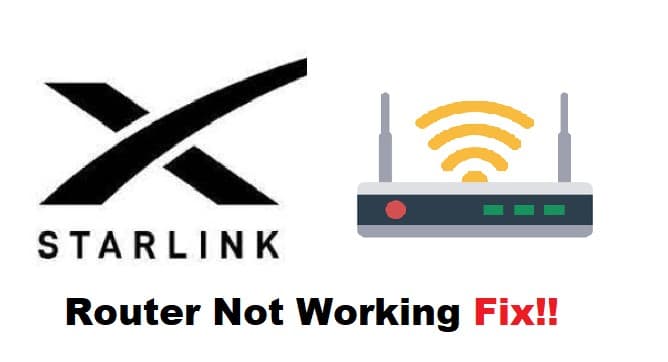فہرست کا خانہ
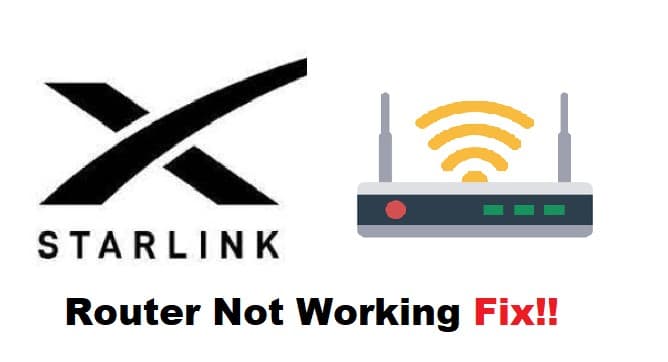
سٹار لنک راؤٹر کام نہیں کر رہا ہے
بھی دیکھو: کیا اچانک لنک گیمنگ کے لیے اچھا ہے؟ (جواب دیا)جب سیٹلائٹ انٹرنیٹ کی بات آتی ہے تو، سٹار لنک مارکیٹ میں سب سے زیادہ قابل اعتماد فراہم کنندگان میں سے ایک ہے۔ اس کی قابل بھروسہ انٹرنیٹ خدمات کے ساتھ، آپ سٹار لنک سیٹلائٹ کے ذریعے انٹرنیٹ سے منسلک ہو سکتے ہیں اور نیٹ ورک کی کمی والے علاقوں میں انٹرنیٹ تک رسائی سے لطف اندوز ہو سکتے ہیں۔
تاہم، سیٹلائٹ کا انتظام کرنا زیادہ مشکل ہو گا اگر سٹار لنک روٹرز کے لیے نہیں، جو انتظام اور آپ کو اپنے سیٹلائٹ نیٹ ورک سے جوڑتا ہے۔ یہ کہہ کر، ہمیں Starlink روٹر کی کارکردگی کے بارے میں شکایات موصول ہوئی ہیں۔ نتیجے کے طور پر، اگر آپ کا Starlink راؤٹر کام نہیں کر رہا ہے، تو آپ کو بیک اپ اور چلانے کے لیے کچھ فوری اصلاحات یہ ہیں۔
Fixing Starlink Router Not Working:
- کنکشنز کو چیک کریں:
سیٹیلائٹ نیٹ ورک کو سیٹ کرنا معیاری نیٹ ورکنگ سسٹم قائم کرنے جیسا نہیں ہے۔ Starlink ڈش آلات کا سب سے اہم حصہ ہے جو آپ کے سیٹلائٹ کنکشن کا انتظام کرتا ہے، لہذا یقینی بنائیں کہ یہ مناسب طریقے سے روٹر سے جڑا ہوا ہے۔ اپنے روٹر کی ایل ای ڈی لائٹس کے رویے کا بھی جائزہ لیں۔ جب آپ اپنا راؤٹر لگاتے ہیں، تو ایک ٹھوس سفید روشنی روشن ہونی چاہیے، جو روٹر کے کنکشن کی تصدیق کرتی ہے۔ پاور اور ڈش کنکشن اچھی طرح سے بیٹھے اور مضبوط ہونے چاہئیں۔
- فیکٹری ری سیٹ کریں:
فیکٹری ری سیٹ مسترد کرنے کا ایک اور طریقہ ہے۔ آپ کے راؤٹر کے ساتھ کسی بھی ممکنہ ترتیبات کے مسائل۔ صارفین اپنی پوری کوشش کریں گے کہ فیکٹری ری سیٹ نہ کریں کیونکہ یہآپ کی تمام ترتیب شدہ ترتیبات کو مٹا دیتا ہے، اس لیے یہ کبھی بھی خرابیوں کا سراغ لگانے کا پہلا آپشن نہیں ہوتا ہے۔ دوسری طرف، ایک فیکٹری ری سیٹ، گہرے غوطے لگائے اور عمل کو پیچیدہ کیے بغیر کچھ پسدید مسائل کی مرمت کے لیے مفید ہے۔ اگر آپ کا راؤٹر آپ کو مسائل دے رہا ہے، تو یہ فیکٹری ری سیٹ کی درخواست کر رہا ہے۔
بھی دیکھو: الٹرا موبائل پورٹ آؤٹ کیسے کام کرتا ہے؟ (وضاحت)چونکہ سٹار لنک راؤٹرز کی بہت سی قسمیں ہیں، سب سے عام مستطیل روٹرز ہیں۔ آپ اپنے مستطیل روٹر کو پاور سورس سے لگاتار تین بار منقطع اور دوبارہ جوڑ سکتے ہیں۔ ہر پلگ ان کے بعد 2-3 سیکنڈ کی تاخیر شامل کرنا یقینی بنائیں۔ روٹر کے دوبارہ شروع ہونے تک انتظار کریں۔ یہ ری سیٹ کرنے کا عمل مکمل کر لے گا۔ تاہم، اگر آپ کے پاس Starlink راؤٹر کا مختلف ورژن ہے، تو آپ اپنے راؤٹر کو دوبارہ ترتیب دینے کے لیے مستند طریقہ کار کے لیے اس کے مینوئل سے رجوع کر سکتے ہیں۔
- اپنے راؤٹر کو پاور سائیکل کریں: <9
ایک اور بہترین حل اپنے راؤٹر کو ریبوٹ کرنا ہے۔ اگرچہ یہ معمول کی خرابیوں کا سراغ لگانا معلوم ہو سکتا ہے، لیکن اس سے ایک اہم فرق پڑتا ہے۔ سب سے پہلے، روٹر کے پاور پلگ کو احتیاط سے ہٹائیں اور اسے 5 سیکنڈ کے لیے ایک طرف رکھ دیں۔ بجلی کی ہڈی کو دوبارہ جوڑیں اور کنکشن کو دو بار چیک کریں۔ مناسب اسناد کا استعمال کرتے ہوئے اپنے روٹر سے جڑیں۔
- اپنا SSID اور پاس ورڈ تبدیل کریں:
ایس ایس آئی ڈیز آپ کے نیٹ ورک کو غیر مجاز رسائی سے بچانے کے لیے اہم ہیں اور کنکشنز اگر آپ اب بھی اپنے Starlink روٹر کی ڈیفالٹ اسناد پر انحصار کر رہے ہیں، تو یہ ہو سکتا ہے۔ایک مسئلہ ہو. دیگر ناپسندیدہ آلات آپ کے نیٹ ورک سے منسلک ہو سکتے ہیں، جس کی وجہ سے نیٹ ورک کی بھیڑ ہو سکتی ہے اور نیٹ ورک ناقابل رسائی دکھائی دیتا ہے۔ نتیجے کے طور پر، آپ کے نیٹ ورک کی اسناد کو تبدیل کرنا ایک دانشمندانہ اقدام ہے۔ اسناد کو کنفیگر کرنے کے بعد، اپنی Wi-Fi فہرست پر جائیں اور اپنے آلات کو نئے کنفیگر کردہ Starlink SSID سے مربوط کریں۔